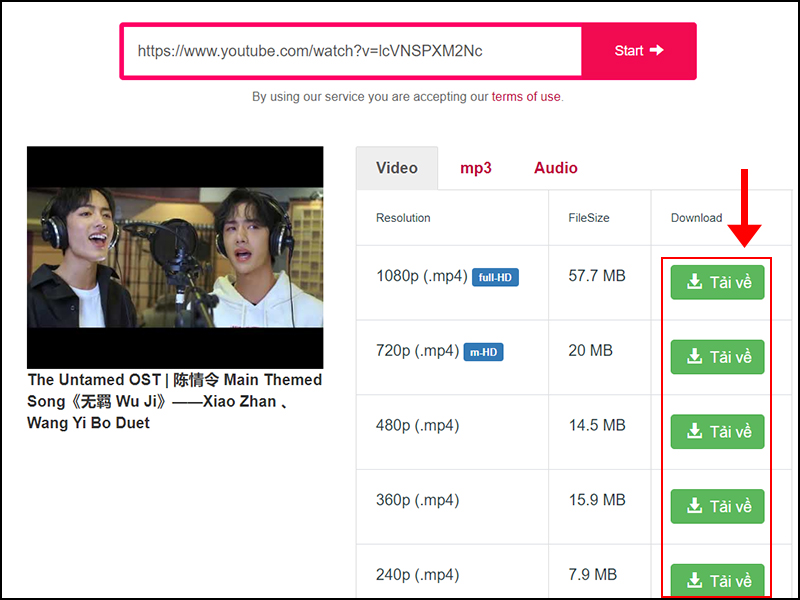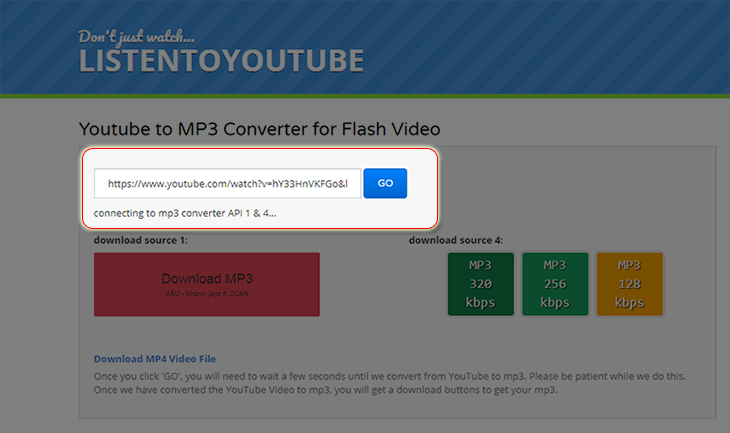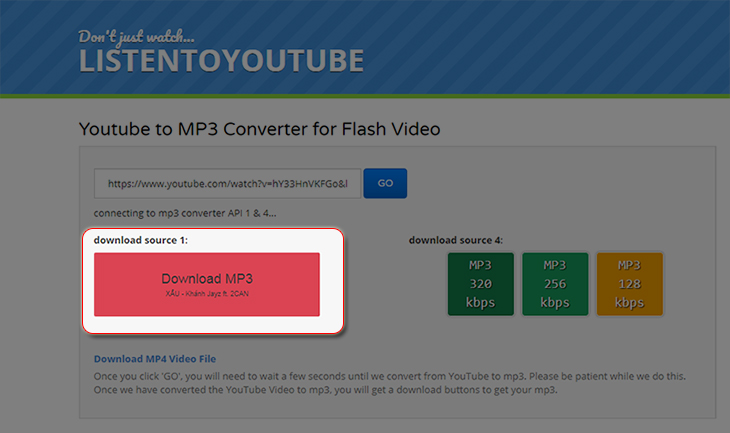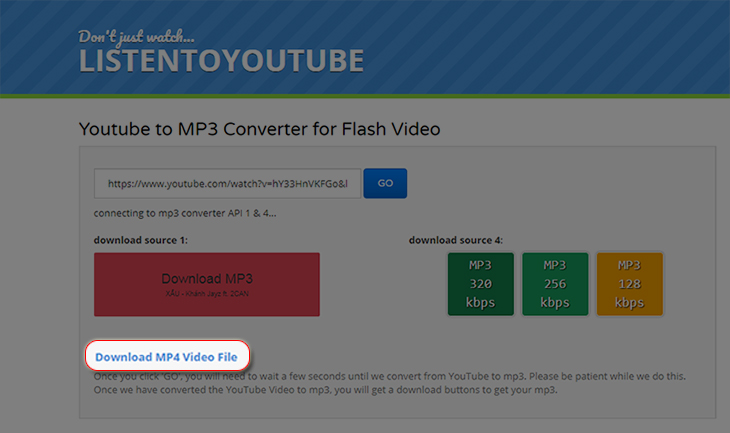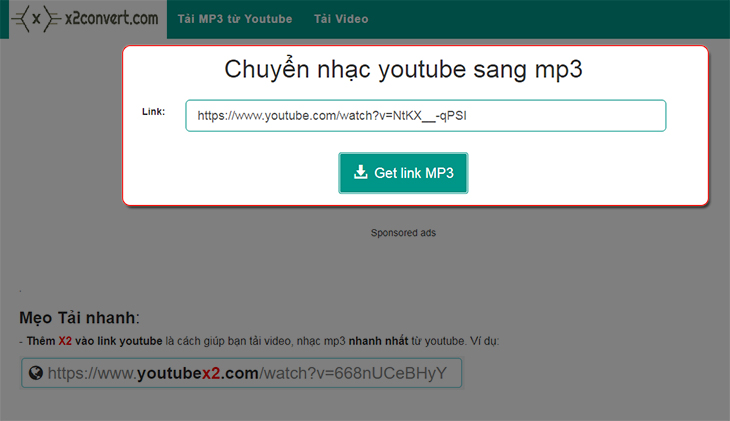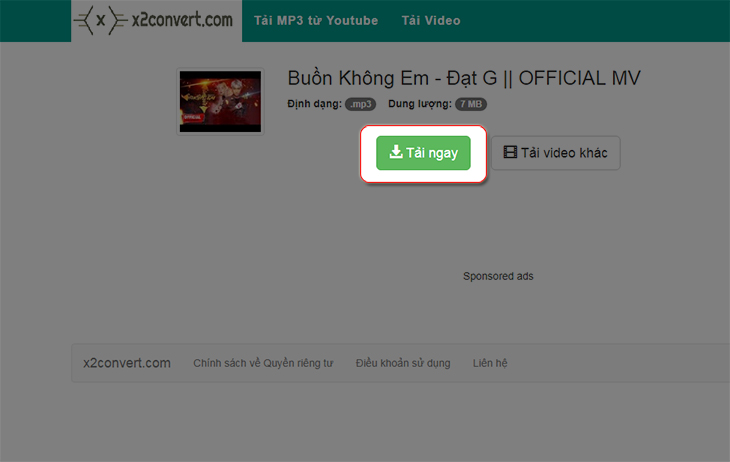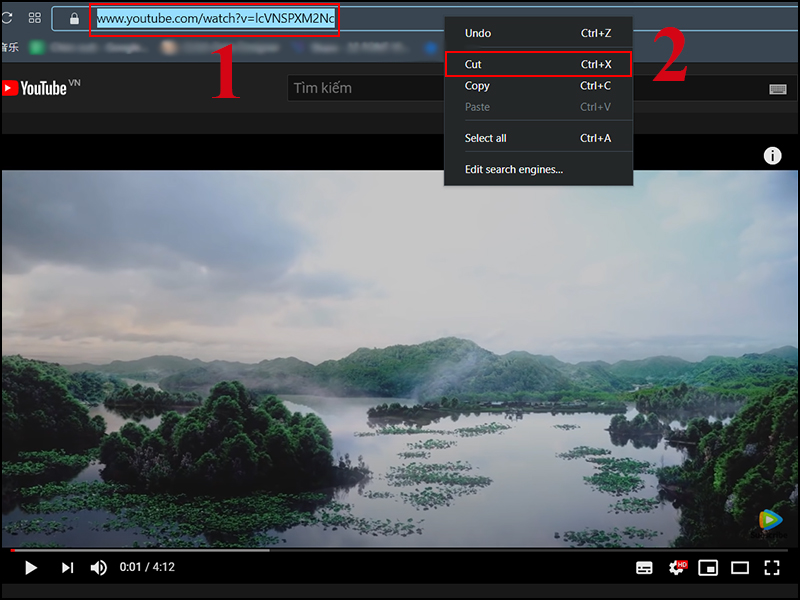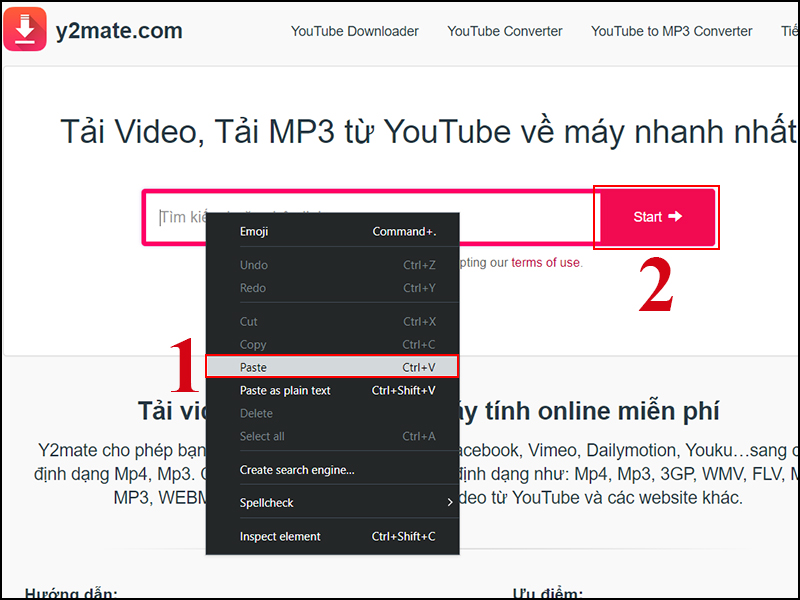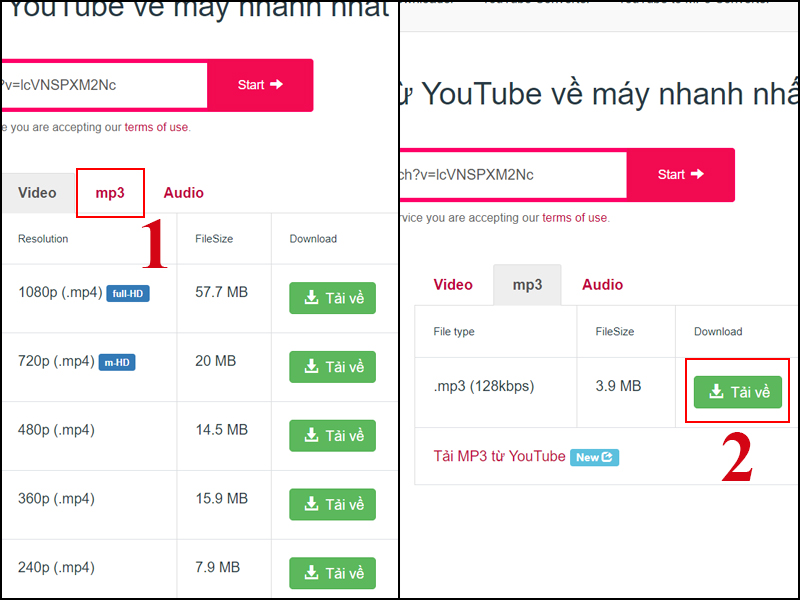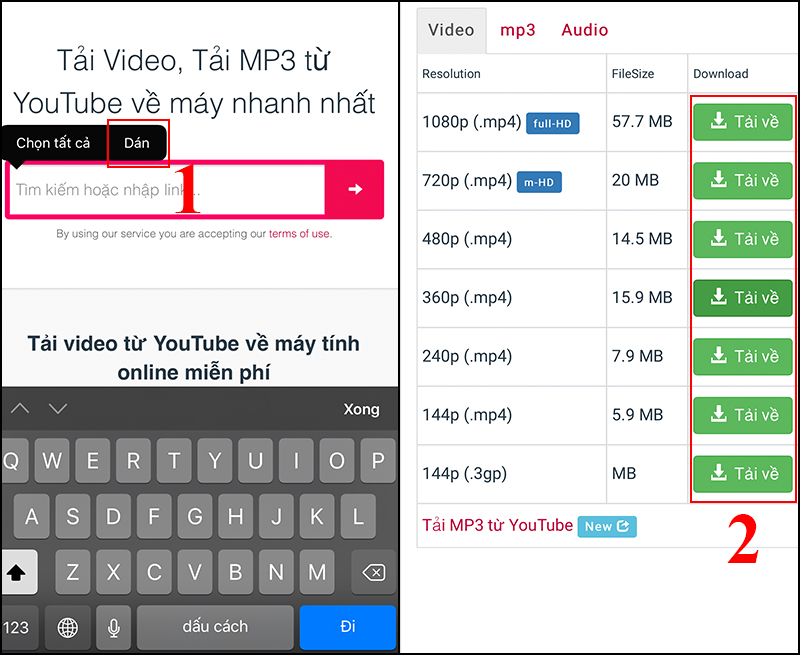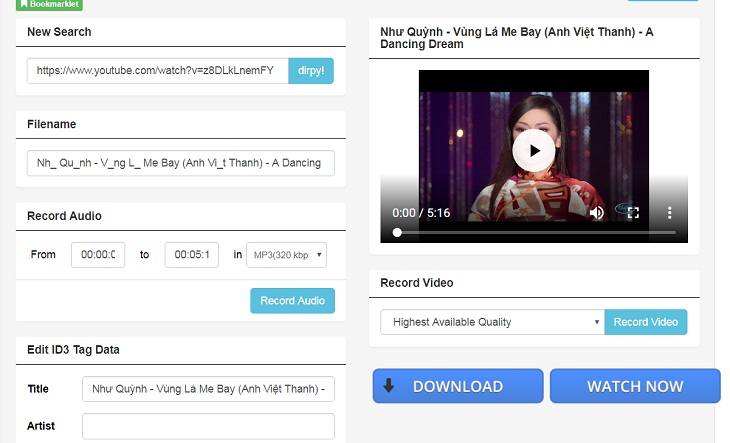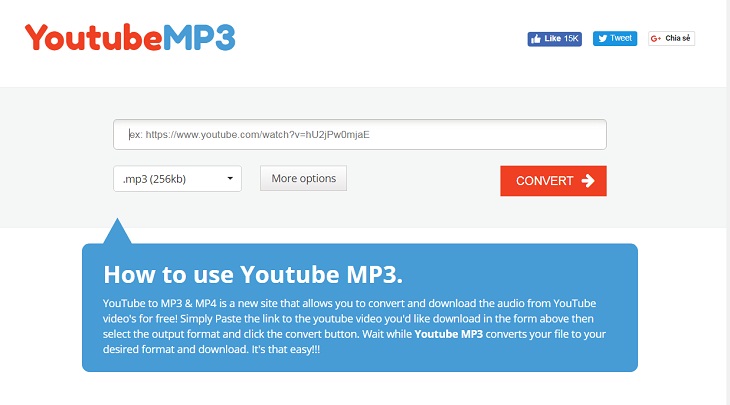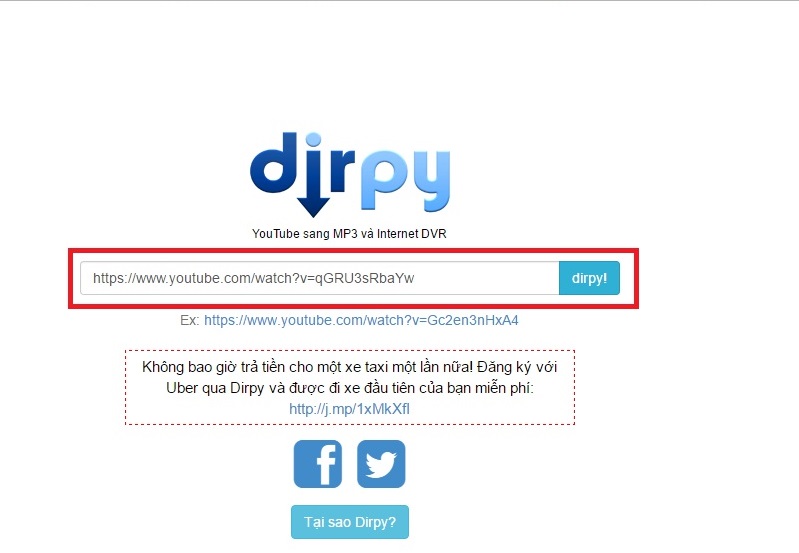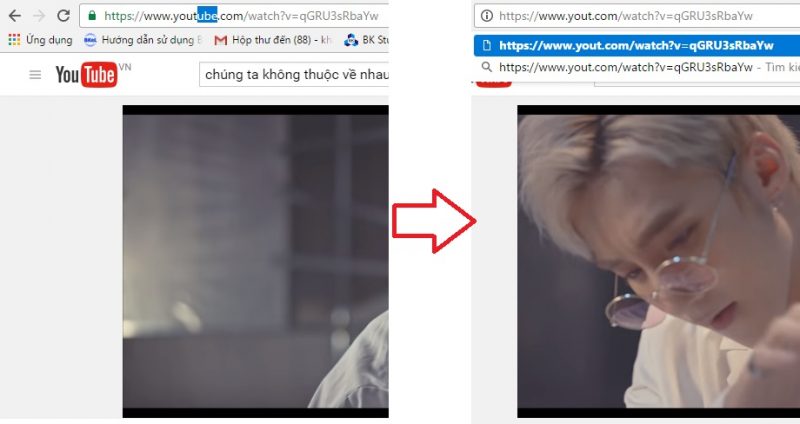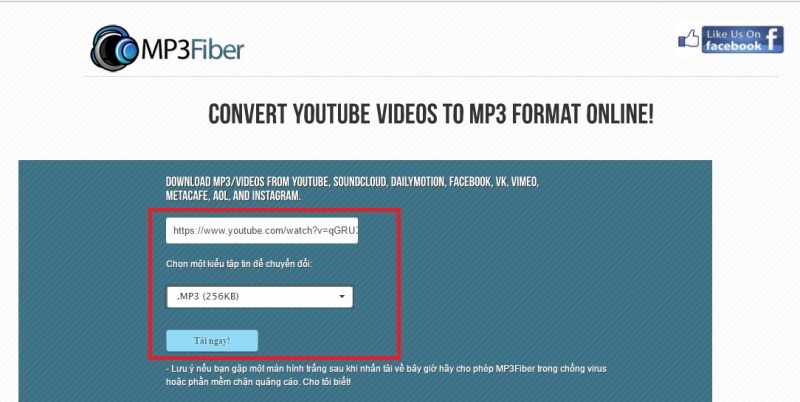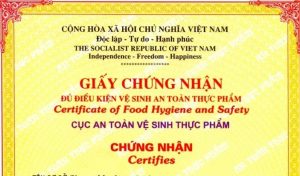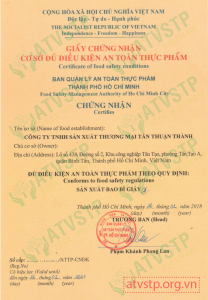Làm thế nào để tải ngay nhạc và video trên youtube mà không cần phần mềm nhanh nhất. Đây là câu hỏi của khá nhiều người, chính vì vậy hôm nay chúng tôi sẽ hướng dẫn bạn một số cách để tải video và nhạc trên youtube nhanh nhất.
Cách tải video và nhạc mp3 trên youtube nhanh nhất 2021
Ưu điểm và nhược điểm khi tải bằng công cụ trực tuyến
Với cách tải này thì chúng cũng có những ưu điểm và nhược điểm riêng sau
Ưu điểm là tải với tốc độ khá nhanh không cần đợi thời gian để chuyển đổi và hỗ trợ nhiều hệ điều hành cũng như các thiết bị thông minh khác nhau.
Bên cạnh đó nhược điểm của chúng là chứa khá nhiều quảng cáo mà bạn có thể vô tình lick phải.
Tải mp3 từ youtube, video từ Youtube trực tuyến Listentoyoutube
B 1: Trên điện thoại, máy tính, máy tính bảng… nhấn vào đường dẫn sau đây để truy cập vào website Listentoyoutube: https://listentoyoutube.cc/
B2: Để tải về file MP3 từ video Youtube, đầu tiên bạn cần sao chép và dán đường dẫn video cần tải về vào khung “connecting to mp3 converter API 1 & 4…”. Sau đó nhấn “Go” để tiếp tục.
B3: Tiếp theo chọn vào mục “Download MP3” để tải về file định dạng MP3.
B4: Hoặc nếu bạn muốn tải về video trên Youtube (file MP4) thì hãy nhấn vào mục “Download MP4 Video File”.
B5: Sau đó một giao diện mới sẽ xuất hiện, lúc này bạn chỉ cần nhấn vào nút “Download Video” để tải về video trên Youtube.
Cách tải file MP3, video từ Youtube bằng công cụ trực tuyến x2 convert
Bước 1: Để tải về file MP3 từ Youtube, trên điện thoại, máy tính, máy tính bảng bạn hãy nhấn vào đường dẫn sau: x2convert.com/vi/download-youtube-to-mp3-music.
Bước 2: Tại mục “Link”, hãy dán vào đường dẫn video Youtube cần tải về > Sau đó nhấn “Get link MP3”.
Bước 3: Chọn tiếp vào “Tải ngay” để bắt đầu quá trình tải về file MP3.
Bước 4: Nếu như muốn tải về file video với định dạng MP4 trên Youtube, bạn hãy nhấn vào đường dẫn sau đây: x2convert.com/vi/LinkYoutube.
Bước 5: Tại mục “Link”, hãy dán vào đường dẫn video Youtube cần tải về > Sau đó nhấn “Lấy link video”.
Bước 6: Tiếp theo hãy chọn chất lượng video và nhấn “Tải về” ngay bên cạnh để hoàn tất quá trình tải video trên Youtube.
Hướng dẫn cách tải nhạc từ Youtube về máy tính
Bước 1: Đầu tiên bạn truy cập vào Youtube
Bước 2: Sau đó, bạn chọn video âm nhạc mà bạn muốn tải > Nhấp phải chuột vào link video > Chọn Cut hoặc nhấn tổ hợp phím Ctrl + X.
Bước 3: Vào trang web y2mate.com > Nhấp phải chuột tại ô Tìm kiếm > Chọn Paste hoặc tổ hợp phím Ctrl + V > Chọn Start.
Bước 4: Hệ thống sẽ bắt đầu tải dữ liệu video và hiển thị các lựa chọn cho bạn > Chọn chất lượng video mà bạn muốn > Nhấp Tải về.
Bước 5: Lúc này trang web sẽ hiện thông báo xác nhận tải > Chọn Tải về.mp4.
Tải nhạc video Youtube sang MP3
Bước 1: Đầu tiên bạn truy cập vào Youtube
Bước 2: Sau đó, bạn chọn nhạc video mà bạn muốn tải > Nhấp phải chuột tại link video > Chọn Cut hoặc nhấn tổ hợp phím Ctrl + X.
Bước 3: Vào trang web y2mate.com > Nhấp phải chuột tại ô Tìm kiếm > Chọn Paste hoặc tổ hợp phím Ctrl + V > Chọn Start.
Bước 4: Hệ thống sẽ bắt đầu tải dữ liệu nhạc video > Chọn mp3 > Chọn chất lượng nhạc mà bạn muốn > Nhấp vào Tải về.
Bước 5: Lúc này trang web sẽ hiện thông báo xác nhận tải > Chọn Tải về.mp3.
Tải video Youtube bằng Download Video
Đầu tiên bạn truy cập vào Youtube và chọn một Video mà bạn muốn tải về. Sau đó bạn nhìn lên thanh địa chỉ:
Nếu như bạn muốn tải Video đó. Chỉ cần thay đổi www. thành ss như hình dưới :
Trình duyệt sẽ chuyển qua trang Download Video. Bạn nhấn More để hiển thị thêm nhiều độ phân giải và lựa chọn khác.
Bây giờ bạn chỉ cần nhấn vào chất lượng Video và tải thôi!
Tải và tách nhạc từ video YouTube với MP3Fiber
Điểm mạnh của MP3Fiber là cho người dùng chọn chất lượng nhạc tải về (chất lượng cao nhất còn phụ thuộc vào bài nhạc trong video).
B 1: Vào YouTube, chọn video có nhạc cần tải, copy URL.
B 2: Dán URL của video vào khung trên giao diện của MP3Fibber tại http://mp3fiber.com/index.php.
B3: Chọn chất lượng nhạc muốn tải > Download now!
B 4: Giữ nguyên màn hình, chờ MP3Fiber chuyển đổi video thành nhạc.
B 5: Tải nhạc về máy tính, laptop.
B 6: Đưa nhạc vào điện thoại, máy nghe nhạc để nghe bất cứ khi nào bạn muốn.
Lưu ý: Khi bạn nhấn vào Download now! công cụ sẽ mở ra một trang web ở bên cạnh, nó là một trang chơi game, bạn có thể tắt đi mà không ảnh hưởng gì.
Tách nhạc từ video YouTube với Dirpy
B1: Truy cập vào YouTube, tìm kiếm video chứa bài hát mà bạn yêu thích. Sau đó copy đường link YouTube này để tách nhạc từ YouTube.
B2: Truy cập tiếp vào dịch vụ chuyển đổi video thành nhạc trực tuyến Dirpy.
https://dirpy.com
Sau đó, paste link vừa copy từ YouTube vào khung trống trên trang web này, rồi nhấn Dirpy.
B3: Lúc này bạn sẽ thấy những thông tin về video xuất hiện trên web như:
Filename: Tên đoạn video vừa copy vào.
Record Audio: Lựa chọn thời gian bắt đầu bài hát ở mục “From”, thời gian kết thúc bài hát ở mục “to” theo thứ tự giờ, phút và giây. Còn nhấn vào mũi tên xổ xuống bên cạnh mục “in” giúp bạn lựa chọn chất lượng bài hát (tính theo kbps).
B4: Cuối cùng hãy nhấn vào chức năng Record Audio màu xanh để tải nhạc đã tách về máy tính.
Vậy là bạn đã sở hữu đoạn nhạc yêu thích của mình rồi. Giờ đây, bạn có thể tách bất cứ giai điệu nào trong đoạn Video trên YouTube mà mình yêu thích để thưởng thức mỗi khi rảnh rỗi nhé.
Hướng dẫn Tải video và nhạc chất lượng cao từ youtube
https://www.youtube.com/watch?v=vZ2Xqrkrsa0
Download nhạc MP3 từ YouTube với công cụ YouTube mp3 trực tuyến
Bước 1: Truy cập vào trang chủ YouTube mp3.
Sau khi bạn truy cập vào trang chủ YouTube mp3 theo đường link https://youtubemp3.to/, dán link URL video vào khung trắng, sau đó nhấn Convert để tiến hành chuyển đổi.
Bước 2: Chờ tách nhạc MP3 và tải về.
Chúng ta chờ đợi quá trình chuyển đổi và nhận được thông báo đã convert thành công sang mp3. Nhấn Download để tải file âm thanh về máy là xong.
Tải nhạc YouTube với VidtoMP3 trực tuyến
VidToMP3 hỗ trợ chuyển đổi video thông qua đường link URL video trên YouTube, MySpace, Vimeo, Google video,… Quá trình chuyển đổi cũng diễn ra nhanh chóng, không cần quá nhiều thao tác.
Bước 1: Truy cập http://www.vidtomp3.com/.
Sau đó, bạn copy đường link URL video và paste vào khung trắng, nhấn Download.
Bước 2: Lấy link tải MP3 về máy tính, laptop.
Bạn đợi dịch vụ tiến hành chuyển đổi và chuyển sang đường link khác. Nhấn Click here to get your Download Link.
Trên đây chúng tôi đã hướng dẫn tải video trên Youtube mà không cần cài đặt phần mềm cực dễ làm. Hy vọng bài viết đã mang lại những thông tin bổ ích và chúc các bạn thành công!